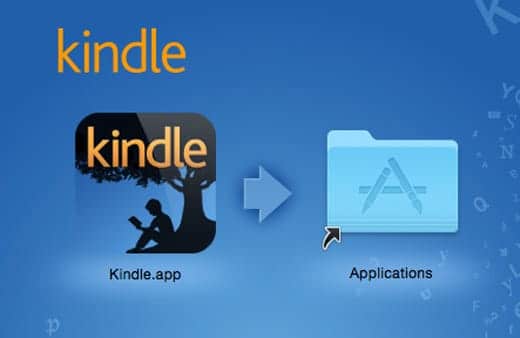
Amazon.co.jpから、Kindle本をMac上で快適に読んで楽しむことができる「Kindle for Mac」がリリースされてましたので、早速ダウンロードして使ってみました。
結論から言うと、これいいわぁ♪って感じですよ。
Kindle for Mac をダウンロードしてdmgファイルを開いて、Kindle.appをアプリケーションフォルダにコピーすればインストール完了。ダウンロードサイズは約50MBちょっとでした。
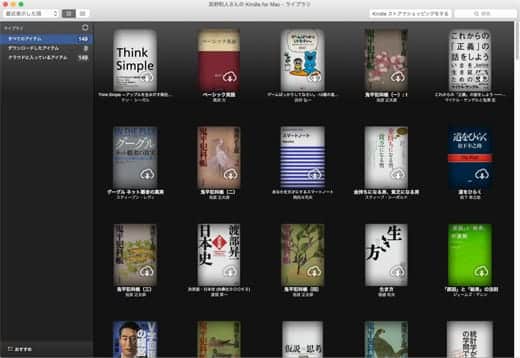
Kindle for Macを最初に起動すると、アマゾンへのログイン画面が表示されるのでIDとパスワードを入力してログイン。
すると、上記画面のようにクラウドに保存されているこれまでに購入したKindleボン一覧が表示されます。
あとは読みたい本をダウンロードするだけ。
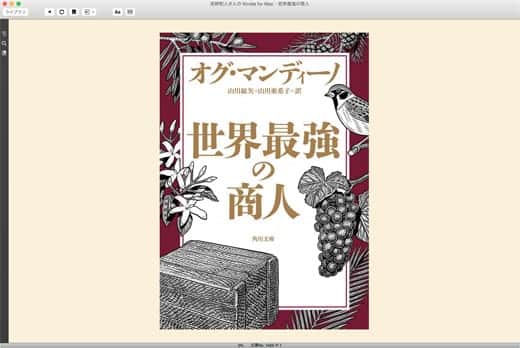
最近、毎日読むようにしているオグ・マンディーノの「世界最強の商人」の表紙画面。
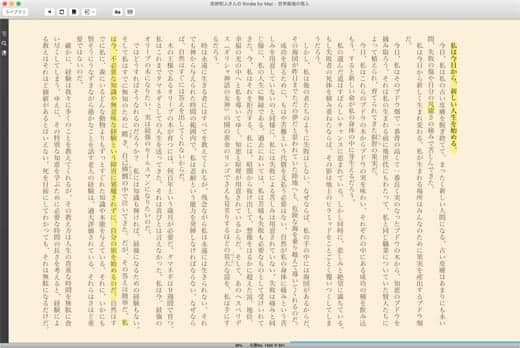
iPhoneやiPadのKindleアプリと同じように、背景色や文字の大きさも自由にカスタマイズ可能。
いつものようにカラーモードは目の負担が少ない「セピア」に設定しておきました。
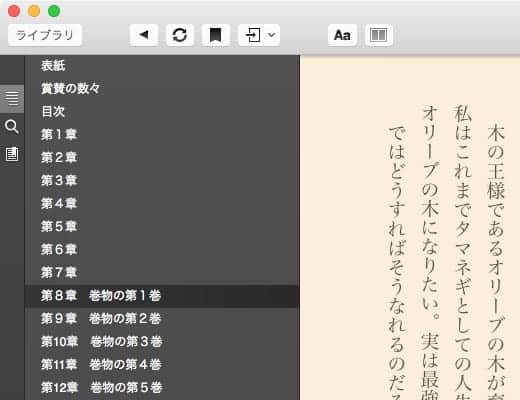
ウィンドウの左に並んでいる3つのボタン。
一番上が「目次」です。好きな場所にいつでも移動可能。
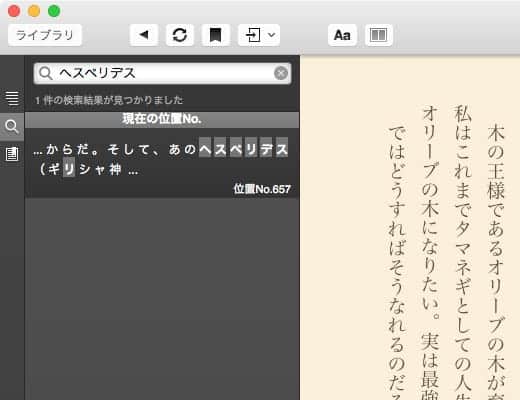
真ん中のボタンが「検索」。本の中の言葉を検索できます。
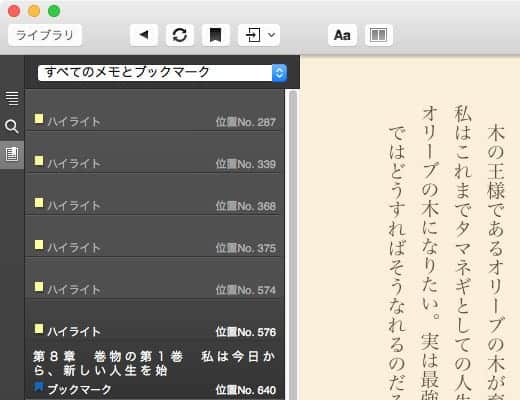
一番下のボタンが「メモとブックマーク」。
ハイライトした部分やブックマークした部分を一覧で確認できます。もちろんクリックして移動することもできます。
端末間での同期機能ももちろん使えます。iPhoneやiPadで読み進めた部分の続きを、Macで再び読み始めることができます。
Macの大画面で読書ってどうなの?と思ってましたが、実際に使ってみるとこれがかなり読みやすい!本を読むときは、まず全体をパパッとめくってどこにどんなことが書いてあるのかを最初に確認するようにしているんですが、画面が大きいことで情報量が多くなり、より多くの文章を一目で確認することができるようになります。
あと、大画面だと小さい文字まで読めるので、漫画を読むときにも便利そうですね。
アプリの記事をもっと読む
 TVer(ティーバ)見逃した番組を無料視聴!イライラせず快適に視聴する方法
TVer(ティーバ)見逃した番組を無料視聴!イライラせず快適に視聴する方法 Microsoft365とOffice製品が値上げ!駆け込み購入しておいた
Microsoft365とOffice製品が値上げ!駆け込み購入しておいた FaceTimeの通話料金はいくら?無料?対応端末は?などまとめ
FaceTimeの通話料金はいくら?無料?対応端末は?などまとめ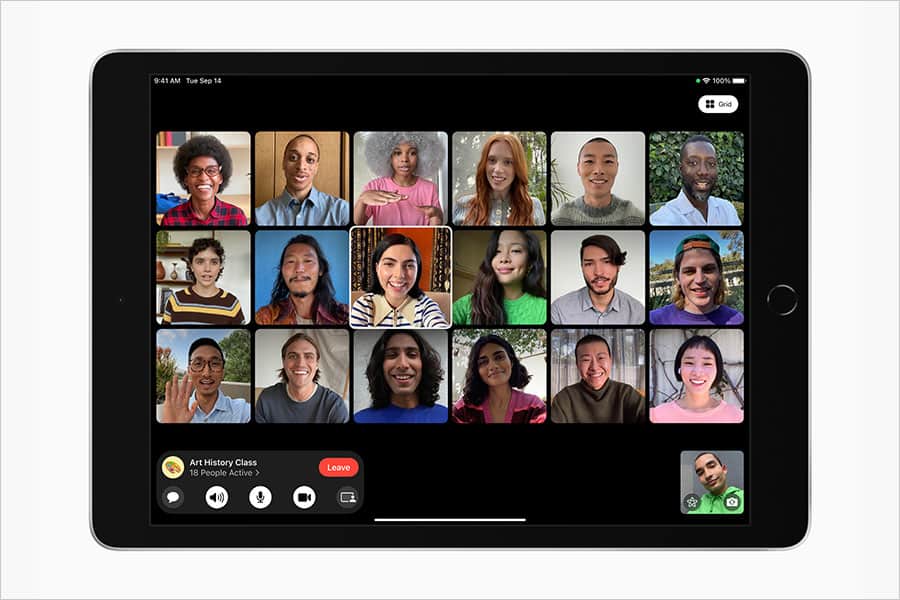 iOS 15ではFaceTimeがAndroidやWindowsでも利用可能に!
iOS 15ではFaceTimeがAndroidやWindowsでも利用可能に! RAW現像ソフトをLightroom ClassicからCapture Oneに移行しました
RAW現像ソフトをLightroom ClassicからCapture Oneに移行しました 9メートル先でもOK!『Langogo Mini+Notta』で会議や授業の音声を正確に文字起こし
9メートル先でもOK!『Langogo Mini+Notta』で会議や授業の音声を正確に文字起こし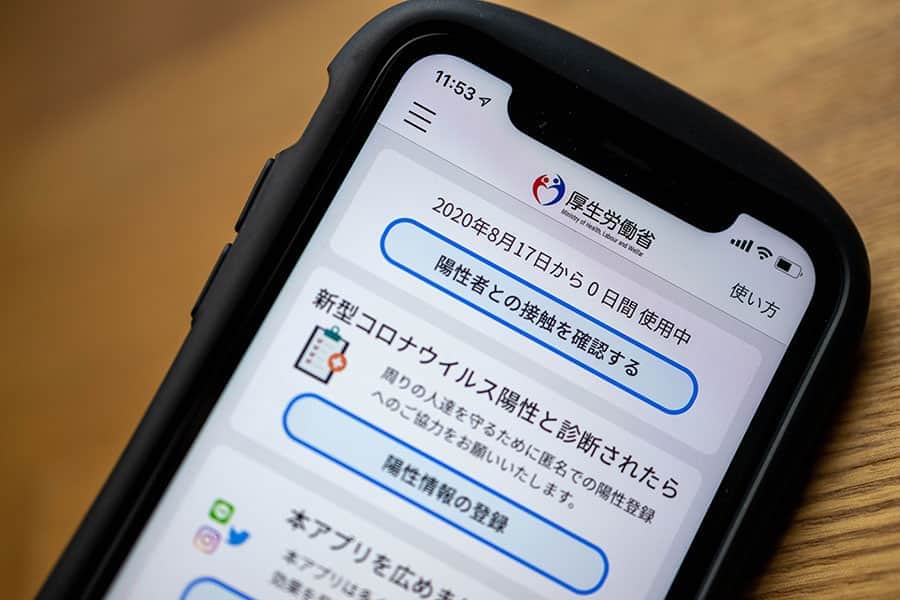 コロナの感染拡大防止につながるアプリ「接触確認アプリ」をインストールしてみた
コロナの感染拡大防止につながるアプリ「接触確認アプリ」をインストールしてみた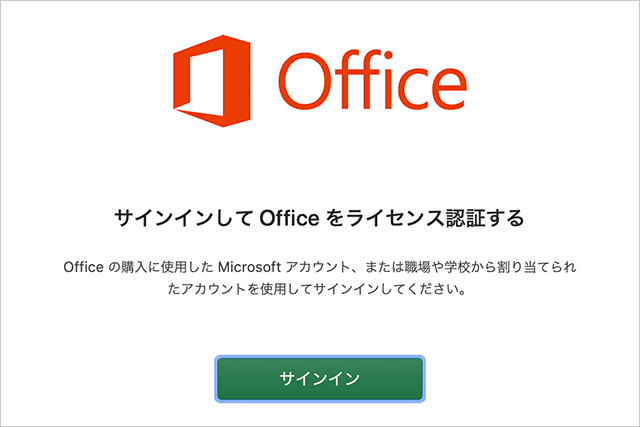 Office 365 Solo をMacとWindowsとiPadにインストールしてみた!サクサク快適動作に感動!
Office 365 Solo をMacとWindowsとiPadにインストールしてみた!サクサク快適動作に感動!- →「アプリ」の記事一覧へ
記事についてのご感想・ご質問、受付中!
分かりやすい記事になるように努めてますが、「こういうことを知りたかった」「ここについてもうちょっと詳しく教えて」など、当記事について質問や知りたいことがあれば以下のツイートボタンからお気軽にお送りください。自動的に記事URLが入りますのでそのまま質問内容を最上部に記入してください。できるだけ早く返信させていただきます(質問が多い場合はお時間をいただくことがあります)。
ご質問は無料。質問はもちろん、「役に立った!」「面白かった!」など、お褒めの言葉だともっとうれしいです!
記事を少しでもより良いものにするためにご協力をお願いいたします。
このブログ「スーログ」を購読する
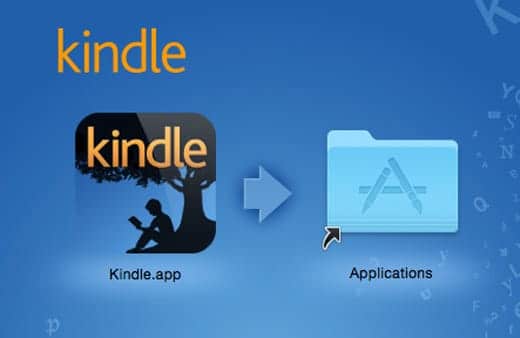
「いいね!」しよう。
● 最新記事をRSSで配信中です。feedlyへの登録はこちらから。
● twitterでの情報発信、YouTubeで動画レビューも公開してます。チャンネル登録もよろしく!
